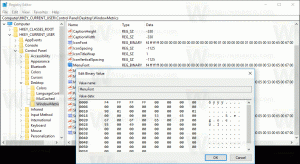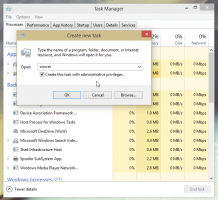Увімкнути значки програм на панелі завдань у режимі планшета в Windows 10
Режим планшета — це спеціальний режим, орієнтований на сенсорний екран у Windows 10. Якщо ввімкнено, це змінює поведінку меню «Пуск» і перетворює його на повноекранний режим «Пуск». Універсальні програми також відкривають повноекранний режим, а програми для настільних комп’ютерів – у режимі планшета. За замовчуванням операційна система не відображає значки програм на панелі завдань у режимі планшета. Ось як зробити видимими значки на панелі завдань.
З Режим планшета Якщо ввімкнути, Windows 10 стає більш придатною для використання з портативним планшетом або від’ємним ПК 2-в-1. Без миші та фізичної клавіатури сенсорний інтерфейс займає центральне місце, а універсальні програми, віртуальна сенсорна клавіатура та віртуальна сенсорна панель стають більш активними. Робочий стіл також більше не можна використовувати, замість цього ви повертаєтеся до повноекранного інтерфейсу користувача Почати з великими плитками. Через ці зміни на панелі завдань не відображаються значки запущених програм, тому вам потрібно використовувати або Пуск, або
Щоб увімкнути значки програм на панелі завдань у режимі планшета в Windows 10, виконайте наступне.
Якщо ви вже перебуваєте в режимі планшета, клацніть правою кнопкою миші або натисніть і утримуйте панель завдань. З’явиться контекстне меню (див. скріншот).
Там виберіть елемент Показати значки програм.
Те ж саме можна зробити в налаштуваннях.
- Відкрийте Налаштування.
- Перейдіть в режим «Система» - «Планшет».
- Праворуч вимкніть цей параметр Приховати значки програм на панелі завдань у режимі планшета.
Крім того, ви можете змінити цю опцію за допомогою налаштування реєстру.
- Відкрийте редактор реєстру (подивіться як).
- Перейдіть до наступного розділу реєстру:
HKEY_CURRENT_USER\SOFTWARE\Microsoft\Windows\CurrentVersion\Explorer\Advanced
- Праворуч створіть або змініть 32-розрядне значення DWORD з назвою TaskbarAppsVisibleInTabletMode. Установіть значення 1, щоб увімкнути значки програм на панелі завдань у режимі планшета.
- Щоб зміни набули чинності, потрібно вийти з аккаунта і увійдіть у свій обліковий запис користувача.
Ця зміна буде застосована лише до вашого облікового запису користувача. На інших користувачів ця настройка не вплине.
Це воно.